Ethereal是一个图形用户接口(GUI)的网络嗅探器,能够完成与Tcpdump相同的功能,但操作界面要友好很多。Ehtereal和Tcpdump都依赖于pcap库(libpcap),因此两者在许多方面非常相似(如都使用相同的过滤规则和关键字)。Ethereal和其它图形化的网络嗅探器都使用相同的界面模式,如果能熟练地使用Ethereal,那么其它图形用户界面的嗅探器基本都可以操作。
Ethereal安装
在http://www.ethereal.com网站上可以下载到最新的Ethereal源码包。下面以Ethereal 0.9.9为例,讲述如何安装Ethereal,此处使用的操作系统是Red Hat 8.0。
首先下载最新的源码包,并将其解压缩:
# cp ethereal-0.9.9.tar.bz2 /usr/local/src/
# cd /usr/local/src/
# bzip2 -d ethereal-0.9.9.tar.bz2
# tar xvf ethereal-0.9.9.tar
同Tcpdump一样,在编译Ethereal之前应先确定已经安装pcap库(libpcap),这是编译Ethereal时所必需的。如果该库已经安装,就可以执行下面的命令来编译并安装Ethereal:
# cd ethereal-0.9.9
# ./configure
# make
# make install
设置Ethereal过滤规则
当编译并安装好Ethereal后,就可以执行“ethereal”命令来启动Ethereal。在用Ethereal截获数据包之前,应该为其设置相应的过滤规则,可以只捕获感兴趣的数据包。Ethereal使用与Tcpdump相似的过滤规则,并且可以很方便地存储已经设置好的过滤规则。要为Ethereal配置过滤规则,首先单击“Edit”选单,然后选择“Capture Filters...”菜单项,打开“Edit Capture Filter List”对话框(如图1所示)。因为此时还没有添加任何过滤规则,因而该对话框右侧的列表框是空的。

图1 Ethereal过滤器配置对话框
在Ethereal中添加过滤器时,需要为该过滤器指定名字及规则。例如,要在主机10.1.197.162和www.sohu.com间创建过滤器,可以在“Filter name”编辑框内输入过滤器名字“sohu”,在“Filter string”编辑框内输入过滤规则“host 10.1.197.162 and www.sohu.com”,然后单击“New”按钮即可,如图2所示。
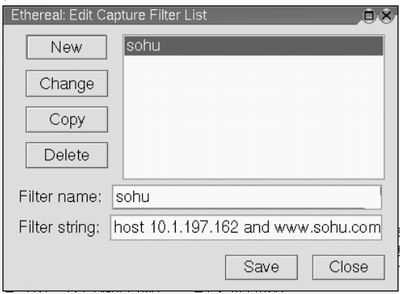
图2 为Ethereal添加一个过滤器
在Ethereal中使用的过滤规则和Tcpdump几乎完全一致,这是因为两者都基于pcap库的缘故。Ethereal能够同时维护很多个过滤器。网络管理员可以根据实际需要选用不同的过滤器,这在很多情况下是非常有用的。例如,一个过滤器可能用于截获两个主机间的数据包,而另一个则可能用于截获ICMP包来诊断网络故障。
当所有需要的过滤器都创建好后,单击“Save”按钮保存创建的过滤器,然后单击“Close”按钮来关闭“Edit Capture Filter List”对话框。要将过滤器应用于嗅探过程,需要在截获数据包之前或之后指定过滤器。要为嗅探过程指定过滤器,并开始截获数据包,可以单击“Capture”选单,选择“Start...”选单项,打开“Capture Options”对话框,单击该对话框中的“Filter:”按钮,然后选择要使用的过滤器,如图3所示。
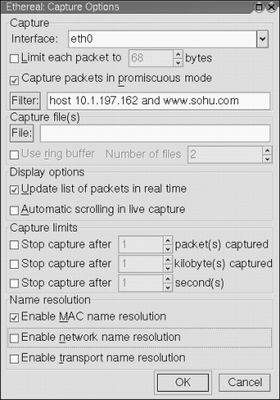
图3 为Ethereal指定过滤器
注意在“Capture Options”对话框中,“Update list of packets in real time”复选框被选中了。这样可以使每个数据包在被截获时就实时显示出来,而不是在嗅探过程结束之后才显示所有截获的数据包。
在选择了所需要的过滤器后,单击“OK”按钮,整个嗅探过程就开始了。Ethereal可以实时显示截获的数据包,因此能够帮助网络管理员及时了解网络的运行状况,从而使其对网络性能和流量能有一个比较准确的把握。
用Ethereal分析数据包
Ethereal和其它的图形化嗅探器使用基本类似的界面,整个窗口被分成三个部分:最上面为数据包列表,用来显示截获的每个数据包的总结性信息;中间为协议树,用来显示选定的数据包所属的协议信息;最下边是以十六进制形式表示的数据包内容,用来显示数据包在物理层上传输时的最终形式。
使用Ethereal可以很方便地对截获的数据包进行分析,包括该数据包的源地址、目的地址、所属协议等。图4是在Ethereal中对一个HTTP数据包进行分析时的情形。
在图3最上边的数据包列表中,显示了被截获的数据包的基本信息。从图中可以看出,当前选中数据包的源地址是10.1.197.162,目的地址为61.135.150.65,该数据包所属的协议是超文本传输协议(HTTP)。更详细的信息表明该数据包中含有一个HTTP的GET命令,要求下载starrtlog.js文件到客户端的Web浏览器。
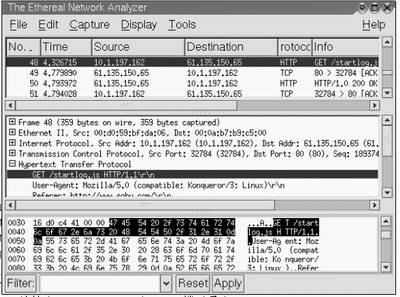
图4 用Ethereal分析数据包内容
图4中间是协议树,通过协议树可以得到被截获的数据包的更多信息,如主机的MAC地址(Ethernet II)、IP地址(Internet Protocol)、TCP端口号(Transmission Control Protocol),以及HTTP协议的具体内容(Hypertext Trnasfer Protocol)。通过扩展协议树中的相应节点,可以得到该数据包中携带的更详尽的信息。
图4最下边是以十六制显示的数据包的具体内容,这是被截获的数据包在物理媒体上传输时的最终形式,当在协议树中选中某行时,与其对应的十六进制代码同样会被选中,这样就可以很方便地对各种协议的数据包进行分析。
Ethereal提供的图形化用户界面非常友好,管理员可以很方便地查看到每个数据包的详细信息,协议树及其对应的十六进制表示对分析每个数据包的目的很有帮助,综合使用Ethereal和Tcpdump能够基本满足网络管理员在Linux系统上的所有嗅探要示。
用EtherApe查看网络流量
EtherApe也是一个图形化的网络嗅探器。与Ehtereal不同,EtherApe通过验证主机与主机之间的链接,图形化地显示网络目前所处的状态。EtherApe使用不同颜色的连线来表示位于不同主机之间的连接,而连线的粗细则表明主机间数据流量的大小。这些信息都是实时变化的,因而能够协助管理员随时了解到网络中各部分流量的变化情况。
EtherApe的安装
EhterApe支持Ethernet、FDDI和Token Ring等多种网络,能够实时地从网络或文件中读取网络流量的变化情况。此外它还可以将网络流量信息保存下来,以便在之后需要时再显示出来。在http://www.sourceforge.net/projects/etherape/网站上可以下载到最新的EtherApe源码包。下面以Ethereal 0.8.2为例,讲述如何安装EtherApe(使用的操作系统是RedHat 8.0)。
首先下载最新的源码包并将其解压缩,代码如下:
# cp etherape-0.8.2.tar.gz /usr/local/src/
# cd /usr/local/src/
# tar xzvf etherape-0.8.2.tar.gz
EtherApe使用的是GNOME这一图形用户接口库。与Ethereal和Tcpdump一样,它也使用pcap库(libpcap)对网络上传输的数据包进行截获和过滤。在编译EtherApe之前,应先确定所需的这些库已经安装好,因为这是编译EtherApe时所必需的。如果这些库已经安装,就可以执行下面的命令来编译并安装EtherApe:
# cd etherape-0.8.2
# ./configure
# make
# make install
用EtherApe分析网络流量
当编译并安装好EtherApe后,就可以执行“etherape”命令来启动EtherApe。
当用EtherApe截获在网络上传输的数据包时,也需要先为其指定过滤规则,否则EthreApe将捕获网络中的所有数据包。单击工具栏上的“Pref.”按钮,打开“Preferences”对话框,在该对话框中的“Capture”属性页中,可以找到用于设置过滤规则的“Capture filter”下拉框。由于采用的都是pcap库,因此EtherApe过滤规则的设置与Tcpdump和Ethereal是相同的。
设置好过滤规则后,单击工具栏上的“Start”按钮,就可以开始对网络中感兴趣的数据包进行嗅探。EhterApe图形化地显示网络流量,图5是当EtherApe处于Ethernet模式下时的网络流量图。
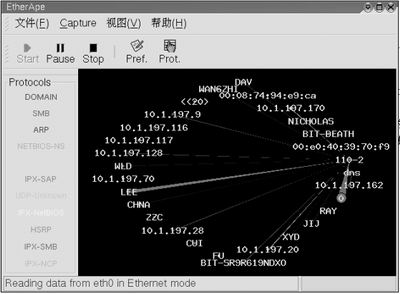
图5 EtherApe监测的Ethernet流量图
EtherApe提供了Token Ring、FDDI、Ethernet、IP和TCP五种监听模式。当处于Ethernet模式下时,EtherApe会截获所有符合过滤规则的以太网数据包,但有时网络管理员可能只对IP数据包感兴趣,这时可以将EtherApe切换到IP模式。单击“Capture”菜单,选择“Mode”菜单项,然后再选择相应的模式,就可以完成模式之间的切换。图6是当EhterApe处于IP模式下时的网络流量图。
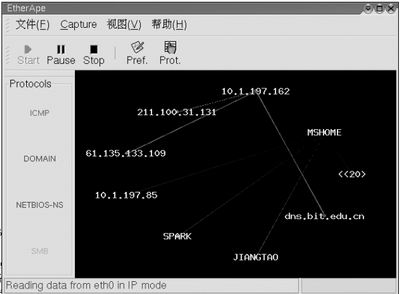
图6 EtherApe监测的IP流量图
EtherApe能够以图形的方式显示网络流量。用户看到的是一个很直观的用于表示网络上各主机间流量大小的图,而不是单个的数据包,因而更容易从整体上把握整个网络的运行状况,在定位网络故障时相对来说也变得更加容易。





















 721
721

 被折叠的 条评论
为什么被折叠?
被折叠的 条评论
为什么被折叠?








